win8系统右键新建菜单丢失的解决方法是通过修改注册表来恢复,具体步骤如下:1,按下win + r组合键,输入regedit,打开注册表编辑器;2,依次展开路径hkey_classes_root\directory\background\shellex\contextmenuhandlers;3,检查是否存在“new”项,若无则需手动创建;4,创建后双击右侧“默认”键值,输入{d969a300-e7ff-11d0-a93b-00a0c90f2719}并确认;5,重启资源管理器或电脑使更改生效。此外,问题可能由软件冲突、病毒或误操作引起,也可尝试系统还原、杀毒或重置文件夹选项等方式处理。若新建文档类型不全,可检查文件关联、修复office或手动添加注册表项。

Win8系统右键新建菜单丢失,别慌,解决办法其实挺简单,跟着步骤一步步来,一般都能搞定。

恢复Win8右键新建菜单丢失的方法其实不难,主要就是通过注册表修改来实现。

解决方案
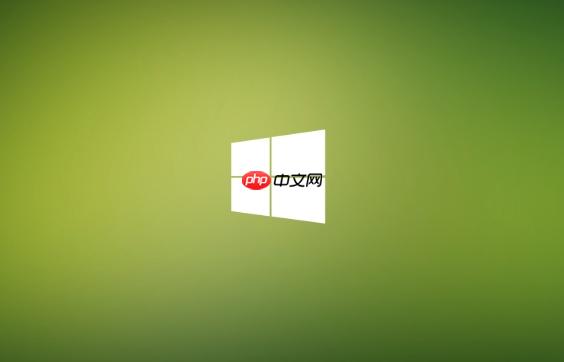
打开注册表编辑器: 按下Win + R组合键,输入regedit,然后点击“确定”。如果弹出用户账户控制窗口,点击“是”允许程序运行。
定位到指定注册表项: 在注册表编辑器中,依次展开以下路径:HKEY_CLASSES_ROOT\Directory\Background\shellex\ContextMenuHandlers
检查是否存在“New”项: 在ContextMenuHandlers下,你应该能看到一个名为“New”的项。如果没有,就需要手动创建。
创建“New”项(如果不存在): 右键点击ContextMenuHandlers,选择“新建” -> “项”,将新建的项命名为“New”。
设置“New”项的默认值: 选中“New”项,然后在右侧窗口中双击“默认”键值。在弹出的“编辑字符串”对话框中,输入以下数值数据:{D969A300-E7FF-11d0-A93B-00A0C90F2719},然后点击“确定”。
重启资源管理器或电脑: 完成以上步骤后,关闭注册表编辑器。为了让更改生效,你可以重启资源管理器,或者直接重启电脑。重启后,右键菜单中的“新建”选项应该就回来了。
Win8右键菜单丢失“新建”选项,原因可能有很多。最常见的原因是某些软件冲突,或者病毒、恶意软件修改了注册表。另外,一些优化软件在清理系统垃圾的时候,也可能误删了相关的注册表项。当然,也可能是用户误操作,不小心删除了注册表项。总之,注册表是系统的核心,任何修改都可能导致各种问题,所以修改注册表一定要小心谨慎。
除了注册表修改,理论上还有一些其他方法,但效果可能不如注册表修改那么直接和彻底。
如果右键菜单“新建”选项恢复了,但是新建的文档类型不全,比如缺少Word文档、Excel表格等,这说明对应的文档类型的注册表信息也丢失或损坏了。
以上就是win8系统右键新建菜单丢失怎么恢复_win8右键新建选项消失的修复方法的详细内容,更多请关注php中文网其它相关文章!

Windows激活工具是正版认证的激活工具,永久激活,一键解决windows许可证即将过期。可激活win7系统、win8.1系统、win10系统、win11系统。下载后先看完视频激活教程,再进行操作,100%激活成功。




Copyright 2014-2025 https://www.php.cn/ All Rights Reserved | php.cn | 湘ICP备2023035733号